WhatsApp er en meldings- og voice over IP-applikasjon som lar brukere sende tekstmeldinger, spille inn og sende tale- og videomeldinger og foreta tale- og videosamtaler. Du kan også opprette tilpassede statuser som er synlige for kontakter i 24 timer.
WhatsApp er for tiden den mest brukte meldingsplattformen, med over 2 milliarder aktive brukere. Det har stadig økt funksjonene siden Facebook kjøpte det i 2014. I de fleste land er WhatsApp det primære mediet for digital kommunikasjon.
Populariteten til WhatsApp og dens brukervennlighet har drevet Facebooks innsats for å inkludere forretningsfunksjoner i applikasjonen. WhatsApp Business lar bedrifter bruke appen for å nå kundene sine på WhatsApp-plattformen. I noen land tilbyr WhatsApp betalingsalternativer gjennom applikasjonen.
En av WhatsApps beste funksjoner er imidlertid gruppefunksjonen. I likhet med chatterom kan medlemmer av gruppen umiddelbart dele meldinger med alle involverte. WhatsApp-grupper har blitt veldig populære og er vanlige på skoler, arbeidsplasser og alle former for sosiale aktiviteter. Det er lett å bruke og ofte den foretrukne måten å holde kollegaer tilkoblet, selv over apper som Slack.
Start en WhatsApp-gruppe og importer kontakter
Hvis du bruker WhatsApp regelmessig og ønsker å holde kontakten med alle i kontaktene dine, er det viktig å vite hvordan du oppretter en gruppe. En WhatsApp-gruppe har følgende funksjoner:
- Du kan legge til opptil 256 medlemmer i en gruppe. WhatsApp kan begrense deg i gruppemedlemmene dine, i motsetning til Telegram som er ubegrenset, men 256 er et ganske betydelig beløp.
- Alle som bruker WhatsApp kan bli med i gruppen, selv om de ikke er i kontaktlisten din. Imidlertid må de som ikke er på kontaktlisten din bli med ved å bruke en invitasjonslenke som du kan dele med dem.
For å starte en gruppe på WhatsApp, følg trinnene nedenfor.
Steg en
Du må ha WhatsApp installert på mobiltelefonen din før du kan bruke tjenestene.
- Hvis du ikke allerede har WhatsApp installert, besøk Google PlayStore på mobilenheten din og søk etter Hva skjer. Last ned og installer.
- Ved installasjon vil WhatsApp be deg om å bekrefte telefonnummeret ditt.
- Etter bekreftelse av telefonnummeret, hvis du allerede har en konto registrert med det telefonnummeret, vil kontoen nå bli aktivert på mobilenheten din. Hvis ingen konto allerede er registrert med telefonnummeret, vil WhatsApp registrere deg som en ny bruker.
- På mobiltelefonen din trykker du på WhatsApp-ikonet for å starte appen. Den åpnes til startsiden som viser deg de siste chattene dine.
Trinn to
Øverst på siden er det et bånd med faner: Chatter, Status, og Samtaler.
- Over fanene, øverst til høyre på siden, er det tre vertikale prikker.
- Klikk på prikkene for å åpne en pop-out.
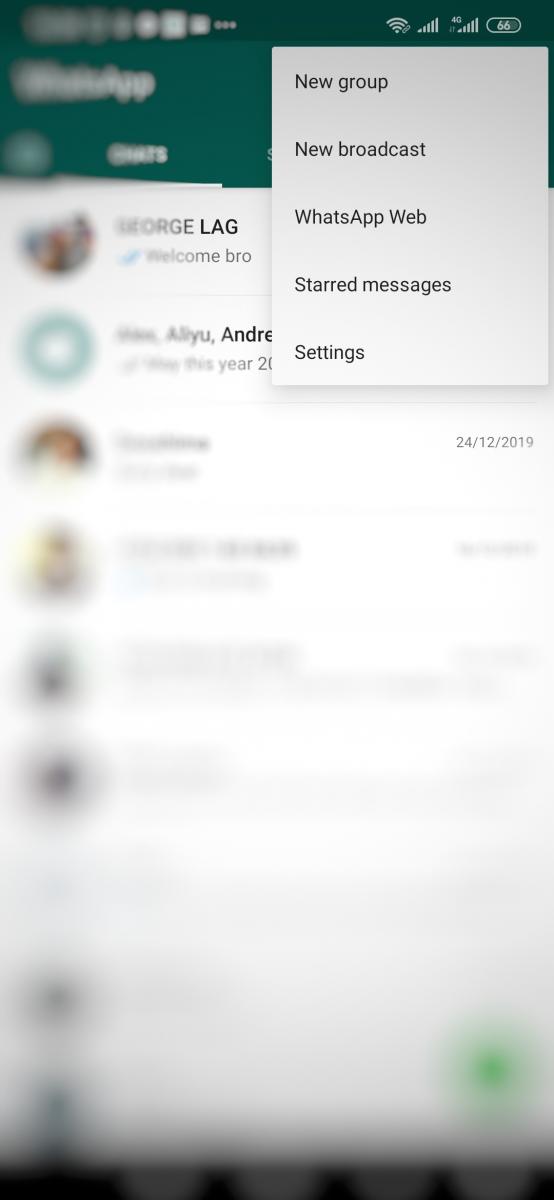
Trinn tre
Når pop-out vises:
- Klikk på Ny gruppe. Den nye gruppesiden vil vise telefonkontaktene dine som er registrert på WhatsApp.
- Øverst på siden finner du Legg til deltakere. Legg til deltakerne du ønsker i gruppen.
Trinn fire
- For å legge til en deltaker, trykk på kontakten.
- Du vil se at kontakten som er lagt til har en "X" knyttet til den. Hvis du ombestemmer deg og vil fjerne en kontakt du allerede har klikket på, kan du trykke på den merkede kontakten igjen eller du kan klikke på "X." Kontakten vil bli fjernet fra valget ditt.
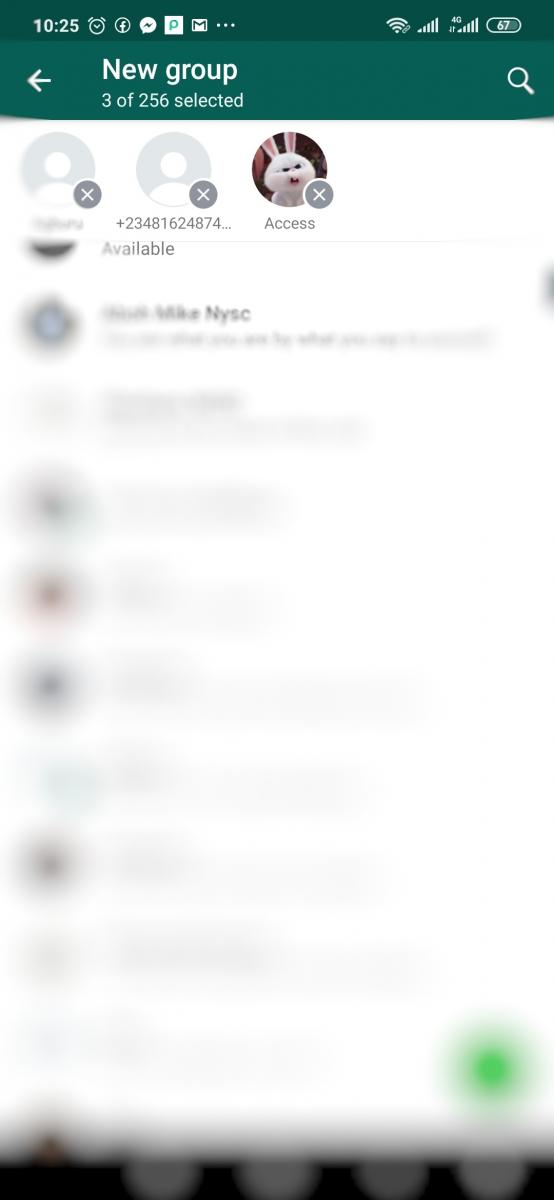
Trinn fem
Etter å ha valgt alle kontaktene du vil legge til i gruppen, klikker du på høyrepilen nederst i høyre hjørne.
Trinn seks
Den neste siden lastes inn og ber deg om å oppgi et gruppeemne og et valgfritt gruppeikon.
- Skriv inn navnet på gruppen på feltet.
- For å legge til et ikon, trykk på kameraikonet ved siden av feltet der du skrev inn gruppenavnet. Det vil åpne galleriet ditt. Fra galleriet kan du velge bildet du ønsker.
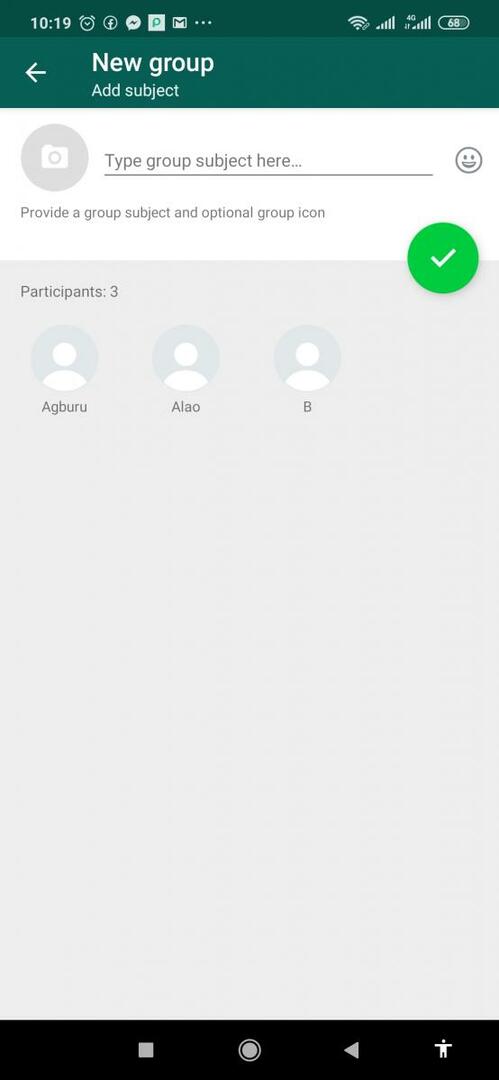
Trinn sju
- Trykk på det grønne sirkulære ikonet med et merke inni.
- Du har nå opprettet gruppen, og den åpnes med en melding som forteller deltakerne at du har opprettet en gruppe.
Du har opprettet en WhatsApp-gruppe og lagt til kontaktene dine. Fortsett og begynn å engasjere medlemmene dine!